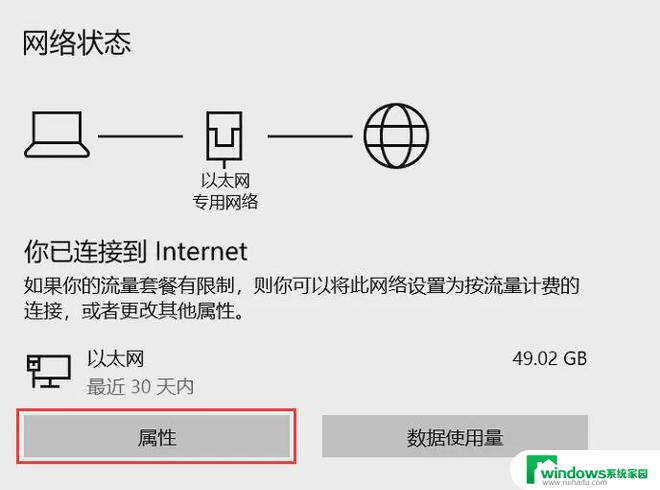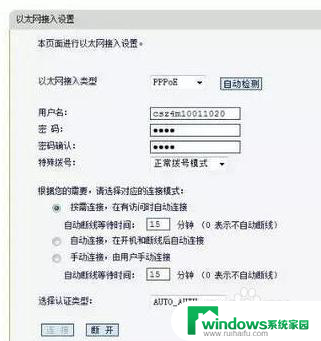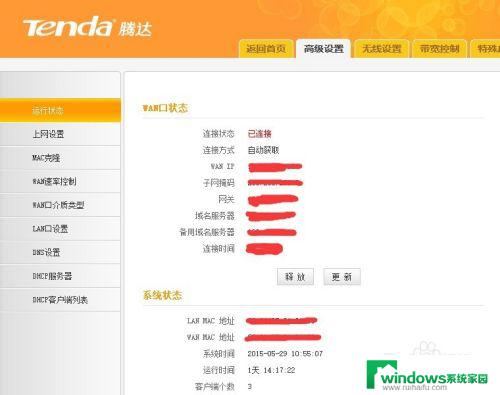以太网怎样连接路由器和电脑 以太网线如何连接路由器
以太网怎样连接路由器和电脑,在现代网络中,以太网是一种广泛应用的网络连接方式,它可以快速而稳定地连接路由器和电脑,而如何正确地连接以太网线,则是使用这种方式的必要前提之一。在实际操作中,我们通常需要将路由器通过网线连接到电脑上,以方便进行网络配置和数据传输。那么正确的连接顺序又是怎样的呢?接下来我们就来详细探讨一下这个问题。
具体步骤:
1.首先看路由器的背部有一个ip管理地址,然后记下来把。一般是192.168.1.1
2.用一根网线连接路由器和电脑,电脑修改ip修改如图点击保存。
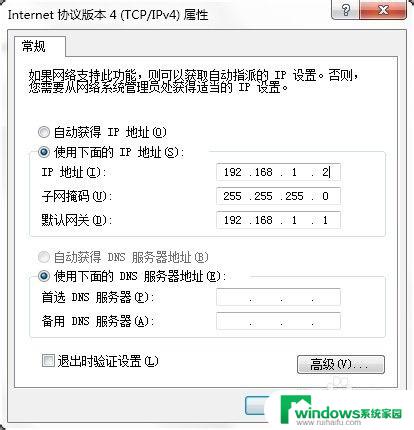
3.打开网页输入192.168.1.1
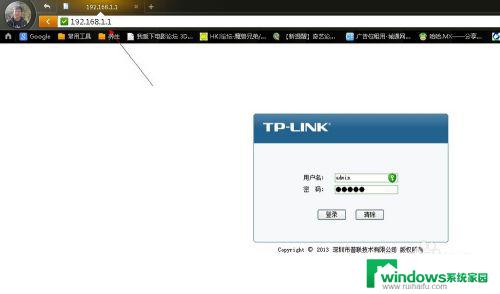
4.输入用户名和密码 一般的默认用户名和密码是admin 点击登陆进入界面

5.进入界面后会自动弹出设置向导,点击下一步进行设置。如果没有弹出,点击设置向导的导航按钮进行下一步操作。
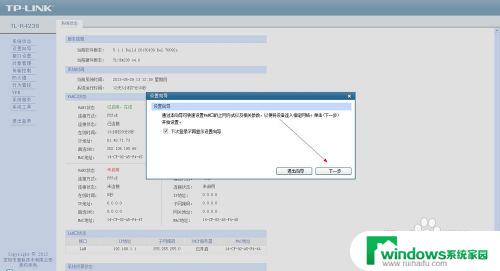
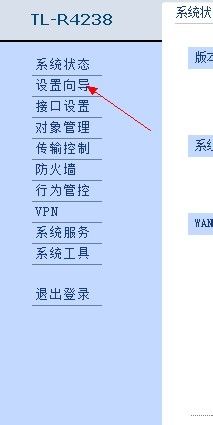
6.点击下一步进入端口选择 一般路由器只有1个端口,我的是企业路由器是4端口的 可以拨号4个所以这里我们选择1端口
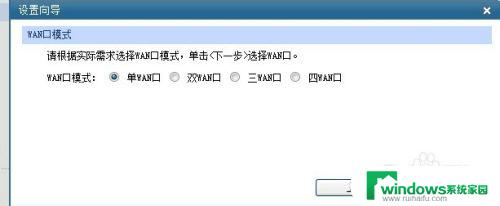

7.选择好了点击进入下一步进行拨号选择 一般有三种 大多数都是需要选择第一种 部分宽带选择第二种和第三种,
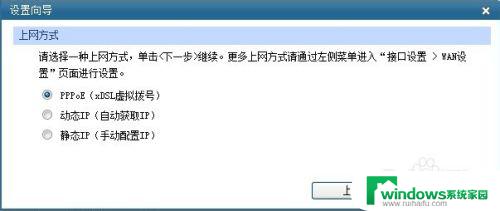
8.点击进入下一步进入拨号帐号和密码输入,点击下一步进行拨号。拨号过程中会出现波不上好,点击重试即可,如果多次拨号拨不上就需要去确认帐号和密码的正确性。
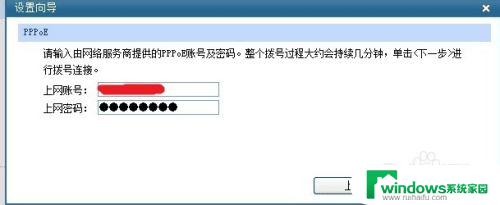
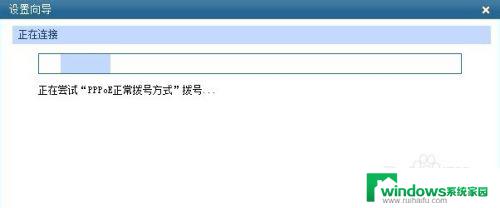
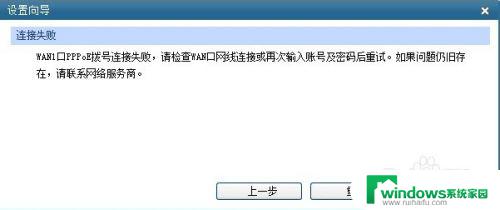
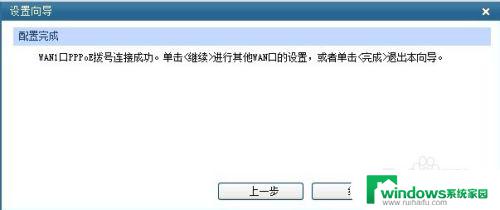
9.点击完成进入系统首页查看是否拨号成功。出现箭头所指的ip即表示拨号成功 能够正常上网
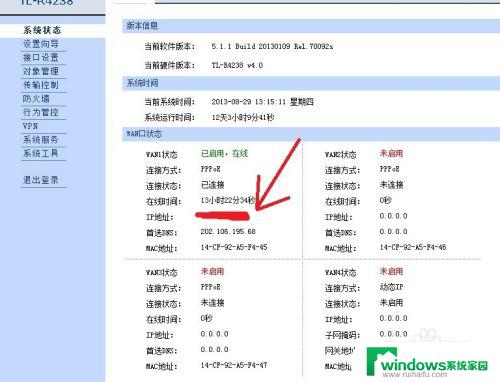
以上就是如何将电脑连接到路由器的全部内容了,如果遇到这种情况,你可以按照本文提供的步骤进行解决,非常简单快速,一步到位。